新しいAppleデバイスの出現により、Appleユーザーの多くは、手元に1つまたは2つのiOSデバイスを持っています。新しいデバイスを楽しむときにも、どのようにすれば、別のバックアップでデバイスを復元することができるでようか?例えば、iPadのバックアップから、iPad Miniを復元することは可能でしょうか?またはiPhoneやiTunesのバックアップからiPad Miniの復元は可能でしょうか?
答えは「YES」です。実際に直接iTunesからバックアップすることで、iPad Miniを復元することができます。iTunesでの独自のバックアップにより、iPad Miniの復元が可能です。ただし、それを復元する前に、その上に現在のデータが完全に消去され、置き換えられないために、iPad Miniの重要なデータのちゃんとバックアップをしたほうがいいです。
最初のバックアップ内容を確認したい場合は、Wondershare『dr.fone-iPhoneデータ復元』を使用することができます。
iPad、iPhone、およびiPod touchですべてのバックアップの内容を読み取れます。試してみる場合には、無料で試用版をダウンロードしてください。

dr.fone-iPadデータ復元
iTunesのバックアップからiPad Miniの復旧は可能?
- iPhone・iPad・iPod Touchの削除したデータを簡単に復元
- 安全・迅速・簡単でデータ復元!
- 業界で復元率が高いiPhoneデータ復元ソフト!
- iPhone・iPad・iPod Touchの紛失した写真・連絡先・メモ・メッセージなどを復元
- 最新のiPhone 11/Pro/Pro MaxやiOS 13に完全対応!
『dr.fone-iPhoneデータ復元』でiPad Miniのデータを復元する方法をご紹介
ステップ1 プログラムを実行し、「データ復元」モードを選択します。
プログラムを実行した後、「データ復元」モードを選択します。

パソコンにiPhoneを接続します。

そして、表示される画面から、左側メニューから2番目の「iTunesバックアップファイルから復元」モードを選択します。

ここでは、コンピュータ上のすべてのバックアップファイルが自動的に検索されています。それを抽出するために、「スキャン開始」をクリックします。

「スキャン開始」をクリックすると、データを抽出します。

ステップ2 iPad Miniのバックアップファイルを解凍します。
バックアップファイルが抽出されたら、次のようにレポートを取得します。実際には、スキャン中にコンテンツをプレビューすることができます。左側には、右側の詳細をプレビューする任意のカテゴリを選択できます。
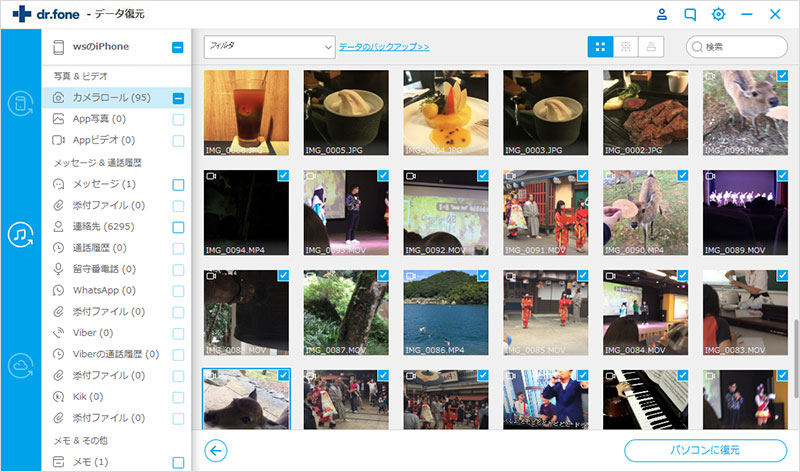
ステップ3 バックアップからデータを復旧します。
その後、それらを選択し、コンピュータ上に保存するには、 「パソコンに復元」をクリックしてください。これで、なくなったデータを復元することができます。
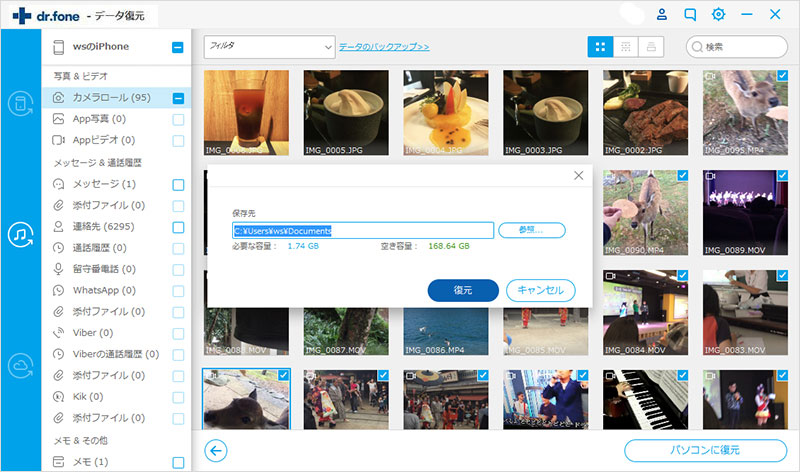
iPad Miniのバックアップや復元は簡単!
あなたのコンピュータ上のバックアップファイルを今すぐ読み取ることができます。さらに、連絡先はHTML、VCFやCSV、3種類のフォーマットでコンピュータに保存することができます。他のテキスト内容として、読んだり印刷したりできるように、HTMLファイルとして保存することができます。
その後、まだiPhoneまたはiPod touchのバックアップからiPadミニを復元するかどうかを決定することができます。



akira
編集